秦始皇弱网app是一款可以轻松测试网络环境的软件,这款软件不需要额外搭配弱网环境,也不需要任何权限,通过无线网络连接方便快捷,用户可以根据个人的需求修改弱网数据,修改的数据也是非常安全的,没有任何封号的现象,用户放心使用,提供了一个很好的网络环境,有效地提高了工作效率和生活质量。
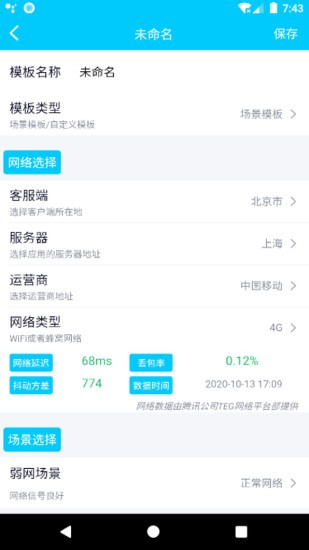
秦始皇弱网app如何调参数
1、本站下载安装秦始皇弱网app后,打开Qnet,并选择要测试的应用。
2、选择好测试应用后,界面会有提示让你前往网络场景添加模板数据,点击界面下方的【网络场景】进入到网络场景推荐页面。
3、【网络场景】界面会有很多常用的网络场景,选择所需要的场景点击【添加】按钮,会进入到所选网络场景的各个参数的详细数据设置界面。
4、参数修改好之后,点击右上角的【保存】按钮,该网络场景就会保存并显示在【工作台】界面。
5、点击场景名称→点击【启动】。
6、回到Qnet后,点击【启动】按钮,会弹出“是否允许Qnet创建VPN连接”弹窗,点击【始终允许】即可。
7、启动后就会直接进入所选择的应用,界面就会显示网络环境的数据的悬浮窗,可以随时选择暂停或开始,右侧会实时显示网络环境数据。
8、点击右上角的【新增】也可以自定义网络环境模板,可以模拟不同的地区、不同的运营商、不同的网络场景。
秦始皇弱网app怎么用
1、登录
QNET支持手Q账号或者腾讯员工的TAPD账号登陆,如果使用QQ账号首次登陆,需要注册WeTest平台账号,即可成功登陆。
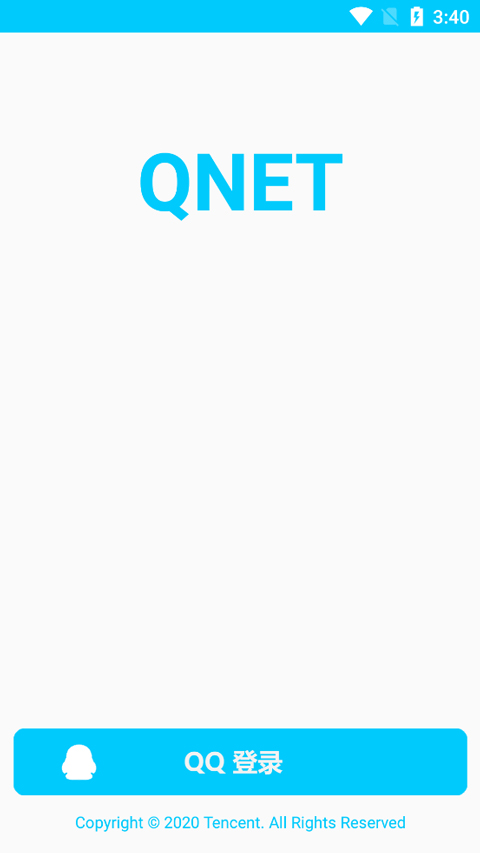
2、选择测试APP
成功登陆后,点击【点击选择测试程序】按钮,选择待测试的弱网工具,然后点击下方的【开始测试】按钮,第一次启动的时候需要对悬浮窗权限进行授权,部分机型会弹出开启VPN服务的确认框,点击确认。
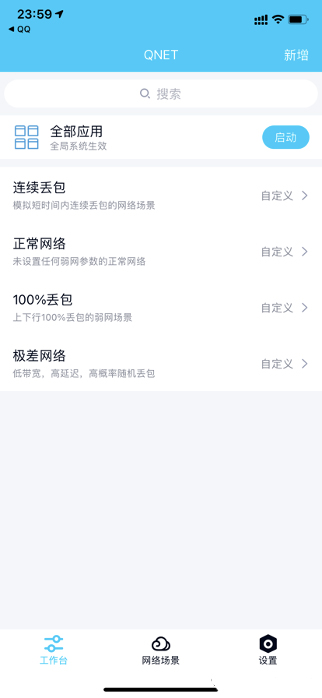
3、弱网模板
QNET支持系统预设模板和用户自定义模板,预设模板包含了常见的2G/3G/4G网络模板,还有弱网测试中比较常用的100%丢包模板等,预设模板不支持编辑,可以删除;
另外,QNET支持用户根据自己的测试需求自定义弱网参数模板,有比较好的灵活性。
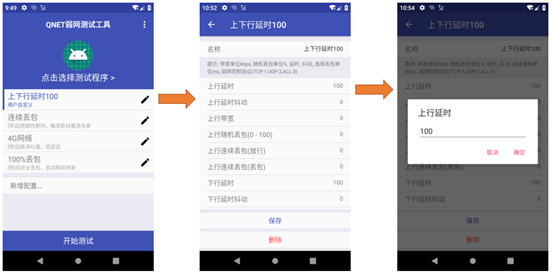
4、悬浮窗
开始测试后,QNET会自动拉起待测试程序,然后默认会显示弱网模板控制悬浮窗,以及弱网模板信息悬浮窗。
● 左边悬浮窗是控制悬浮窗,可以下拉即时切换弱网模板,双击Q按钮可以切回QNET应用,点击暂停按钮可以停止弱网状态恢复正常网络;
● 右侧悬浮窗显示当前的模板名,实时延迟,实时网速,以及当前模板的具体参数。
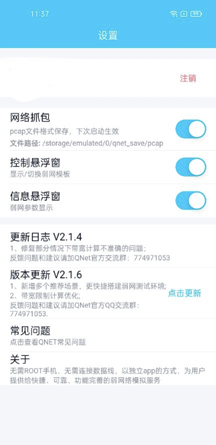
注:QNET支持动态探测当前网络和远端服务器的延迟,然后动态适配用户设置的上下行延迟,保证真实网络延迟和用户设置的尽量一致。
独特优势
上下行延时(Delay)
上下行延时抖动(Jitter)
上下行连续丢包(Continuous Packet Loss)
上下行带宽(Bandwidth)
上下行随机丢包(Random Packet Loss)
协议控制(Protocol)
《秦始皇弱网app》软件优势:
1.不需要连接数据线,通过无线网络就可以连接。
2.提供了丰富的网络模型,连续丢包,随机丢包等多种网络模型。
3.即使没有技术的朋友也可以使用,操作上简单方便。
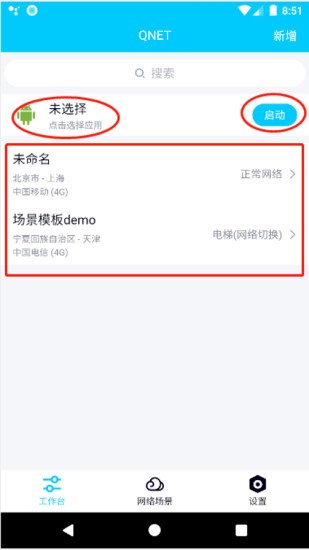
《秦始皇弱网app》软件亮点:
1.修改后的数据立即生效,不需要重启工具,随时随地享受游戏的快乐。
2.在主页面中,如果游戏需要加速,点击开始加速按钮就可以了。
3.很多的功能运用自如,不需要太多的操作步骤。
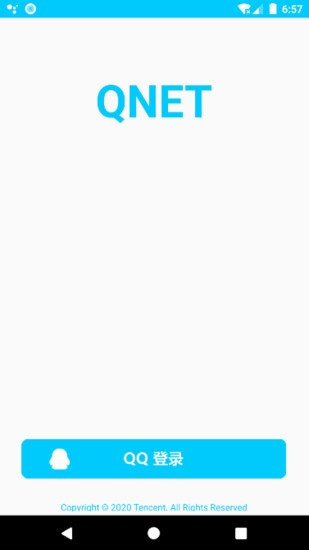
《秦始皇弱网app》软件测评:
通过这个软件让用户能够准确的了解网络情况,出现异常及时解决。即使在没有无线网的情况下,都可以看视频玩游戏等等,适合很多的用户使用。多种功能展示的也是非常的齐全,用户也可以通过搜索的方式找到对应的功能使用,满足用户修改数据的需求。

















 手机清理加速管家
手机清理加速管家  抖快清理大师
抖快清理大师  一键换机助手
一键换机助手  全能王录屏
全能王录屏  360帐号卫士
360帐号卫士  核桃清理
核桃清理  电量充满闹钟
电量充满闹钟  云工具
云工具  换机搬家
换机搬家 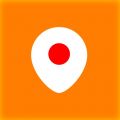 智能位置
智能位置  全时天气
全时天气  德尔塔面具中文版
德尔塔面具中文版 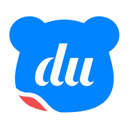 百度输入法小米版
百度输入法小米版 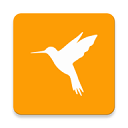 黄鸟抓包旧版本
黄鸟抓包旧版本 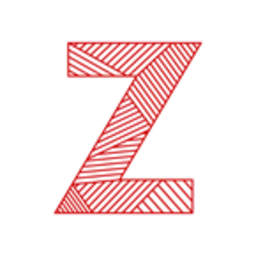 Z浏览器
Z浏览器  bobo浏览器老版
bobo浏览器老版  星尘浏览器手机版
星尘浏览器手机版 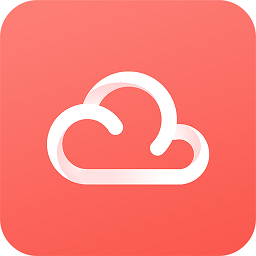 红云浏览器正版
红云浏览器正版  摇摇壁纸
摇摇壁纸  国家反诈中心
国家反诈中心  北辞弱网2024
北辞弱网2024  华为神农中医大脑免费版
华为神农中医大脑免费版  抖音商城
抖音商城  3D速写模型
3D速写模型  QNET 弱网
QNET 弱网  ABC英语角天天背单词
ABC英语角天天背单词  黏土滤镜相机
黏土滤镜相机 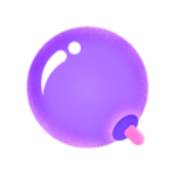 波波浏览器蓝色版本
波波浏览器蓝色版本 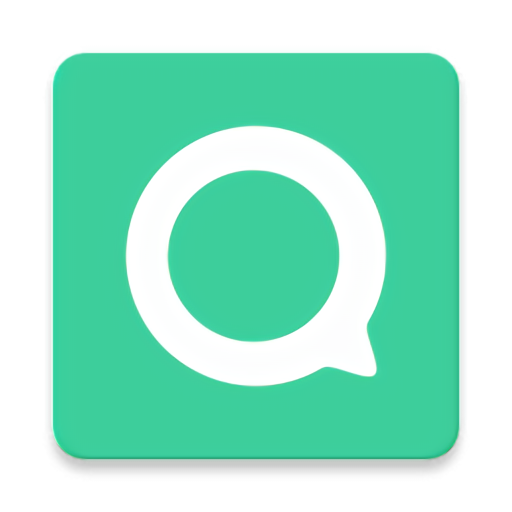 嗅觉浏览器最新版
嗅觉浏览器最新版 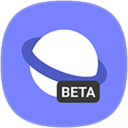 三星浏览器国际版
三星浏览器国际版  kiwi浏览器国际版
kiwi浏览器国际版 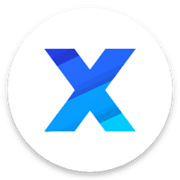 x浏览器旧版本v3.6.0
x浏览器旧版本v3.6.0  飞觅浏览器最新版本
飞觅浏览器最新版本 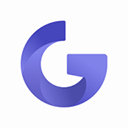 乐感浏览器旧版
乐感浏览器旧版 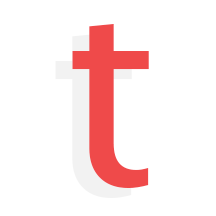 套路键盘app最新版
套路键盘app最新版 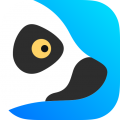 狐猴浏览器 (Lemur Browser)
狐猴浏览器 (Lemur Browser) 